蓝牙音响可以连接台式吗 win10台式电脑蓝牙音箱设置
更新时间:2024-03-18 15:03:14作者:yang
随着科技的不断发展,蓝牙音响已经成为了人们生活中不可或缺的音频设备之一,许多人都想知道,蓝牙音响是否可以连接台式电脑,特别是运行Win10系统的台式电脑。事实上连接蓝牙音响到Win10台式电脑是一件非常简单的事情,只需要进行简单的设置即可实现无线音频传输。在这篇文章中我们将详细介绍如何在Win10台式电脑上设置蓝牙音箱,让您轻松享受高品质的音乐体验。
具体方法:
1.先打开蓝牙音箱的开关,没电的话可以充着电打开开关!

2.在电脑右下角打开向上的箭头,点击蓝牙图标进入蓝牙界面。

3.点击添加蓝牙或其它设备,如下图!
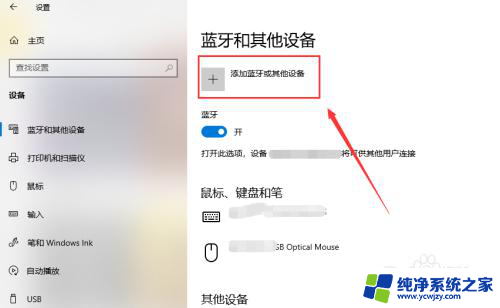
4.选择蓝牙,进行蓝牙设备的搜索工作!
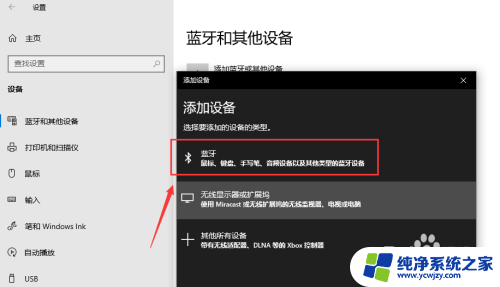
5.搜索到蓝牙音箱后点击音箱进入连接界面,连接需要一点时间!
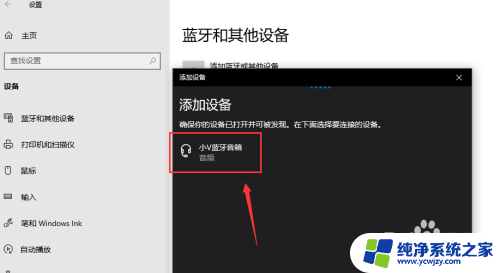
6.你的设备连接已经成功,这样就是蓝牙配对连接好啦。下面可以开始音乐播放了,我试了下很不错!
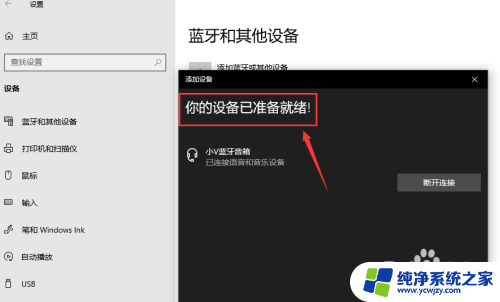

7.总结;
1、打开蓝牙音箱的开关
2、台式电脑打开蓝牙界面,搜索蓝牙设备
3、蓝牙设备进行配对,连接成功台式电脑就能播放声音了。
以上就是蓝牙音响是否可以连接台式机的全部内容,如果您遇到这种情况,您可以按照以上方法来解决,希望这对大家有所帮助。















